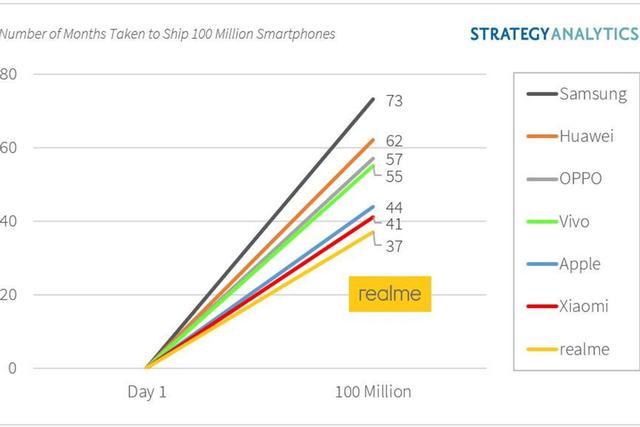数据分析报告通常分为Word和PPT两种。
Word版本内容详尽,适合阅读,但是不适合作为演讲稿分享。
在公共场合演讲时,图文并茂的演示文稿,更少的文字更多的图片,加上演讲者的口头描述和丰富的肢体语言,能将枯燥的数据报告演绎得生动形象。
所以如果学会使用PPT制作数据分析报告,也是每个职场精英必备的技能!
01 封面页PPT数据报告的封面包含标题、报告人、日期三项元素,使用图片或色块辅助,让版面整洁美观。
在制作封面时,报告标题文字要放大显示,否则会使版面显得过于小气。
报告型PPT的封面常常使用三种排版方式,左右型(左图右文或左文右图)、上下型(上图下文或下文上图)、中间型(文字在图片中间)。
如下面两张所示,分别是中间型和左右型报告的封面。

数据分析报告PPT的目录与Word报告目录有所不同,PPT报告的目录只列出一级标题即可,不用列出详细目录,否则排版困难。
PPT报告的目录是为了让观众快速了解这份报告的内容框架。
在实际放映时,目录页停留的时间可能只有几十秒,内容太多的目录会让观众无暇顾及。
PPT报告的目录最常用的排版方式如下图所示,即左右型,一边是图片或简介,另一边是目录标题。
注意,目录使用一种字体,尽量选择黑体、微软雅黑这样的无衬线体,让观众轻松阅读。

PPT数据报告的内容框架是:封面—目录—标题1—内容—内容—内容—标题2—内容—内容—内容—标题3—内容—内容—内容。
标题页的存在可以提醒观众,即将进入的内容环节是什么。
因此,标题页可以看做是目录页的分解。
标题页的排版设计应该统一,只有标题文字不同即可。
如下面两张图所示,是报告中的两张标题页。
使用一张大图作为背景,再在页面中间放上标题文字,这也是最常用的标题页设计方式。

PPT内容页是报告的重点部分,在每张标题页后面,用多张幻灯片展示该节内容。
内容页制作要图文并茂,合理使用图片、图表、表格、SmartArt图来展现数据中心思想。
内容页制作的要点是:每张内容页有标题,表明当前展示的数据主题是什么;内容页中用一到两句话列出数据分析的结论或结论,其他内容则通过演讲者口述;内容中的其他内容均围绕标题和总结展开,一张内容页展示一到两项内容即可。

PPT报告忌讳有头无尾,戛然而止的汇报会显得突兀而没有礼貌。
尾页的设计最好与封面页对应,使用相同的背景图片、相同的排版、相同的字体,以便首尾呼应。
在尾页中,通常会对观众表示感谢。
然而数据分析报告是一个团队的成果,也包含专业老师的指导,因此,报告尾页还应包含对团队或老师的感谢。
如下图所示,是一份数据分析报告的尾页,简单却不失礼貌。

在PPT数据报告中,可以将外部Excel文件以对象的形式插入或是超链接的形式调用。
1.以对象的方式插入
在PPT中以对象的方式插入Excel表格,其方法与在Word文档中插入Excel表格的方法类似。具体操作如下:
步骤01:打开【插入对象】对话框。
如左下图所示,在PPT中文件中,选中需要插入Excel表格的幻灯片,单击【插入】选项卡下【对象】按钮。
步骤02:选择文件。
在打开的【插入对象】对话框中,选择【由文件创建】选项,单击【浏览】按钮,根据路径选择需要的Excel文件,单击【确定】按钮。

步骤03:查看效果。
此时就成功在PPT中插入Excel文件,效果如左下图所示。如果单击幻灯片中的表格,如右下图所示,可以进入Excel编辑状态。

2.以链接的方式调用
在PPT中可以为幻灯片中的文字、图片、图形等元素设置超链接,通过超链接可以调用外部的Excel文件。
具体方法如下:
步骤01:设置超链接。
如左下图所示,选中幻灯片中需要设置超链接的元素,如文本框,右击鼠标,从快捷菜单中选择【超链接】选项。
步骤02:选择文件。
在打开的【插入超链接】对话框中,如右下图所示,选择【现有文件或网页】选项,再根据路径选择Excel文件,单击【确定】按钮,如右下图所示。

步骤03:查看效果。
为文本框设置超链接后,效果如下图所示。在放映这页幻灯片时,用鼠标单击设置了超链接的文本框,就可以快速打开外部的Excel文件。